

在编辑文档的时候,可能需要输入一些繁体字,但是很多用户并不知道怎么打繁体字,其实打繁体字的方法主要有两种,这两种都是比较容易实现的。下面就以Win7系统环境为例,来给大家演示繁体字怎么打。
输入法切换繁体模式
1、目前所有主流的输入法都支持繁体输入模式,在系统托盘中右键单击输入法图标,然后进入属性设置(不同输入法位置可能不一样,只要进入属性设置中就对了)。
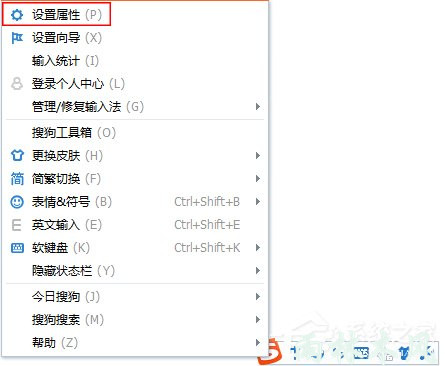
2、在设置中可以找到简繁体模式切换,选择繁体模式然后确定就行了。
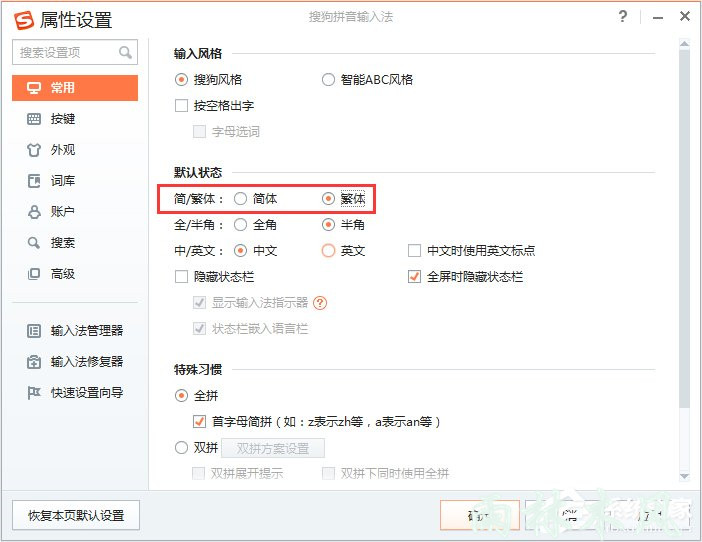
3、这是我们就可以打出繁体字了:繁體字。
使用Word/WPS文字转换繁体字
1、打开Word/WPS文字输入相应的文字,然后在菜单栏中选择审阅,点击简转繁就可以了。
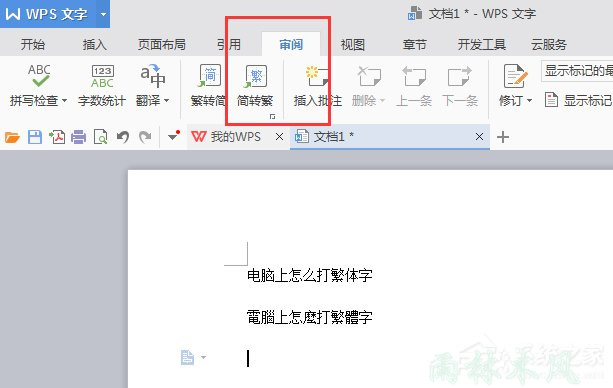
2、在Word中将简体字转换成繁体字之后复制粘贴到其它地方就行了。
以上就是在电脑中输入繁体字的方法,知道了这个功能,我们还可以将一段繁体字放到Word/WPS文字中去转换成简体字,毕竟大家比较习惯看简体字,这样看起来不会那么累。
